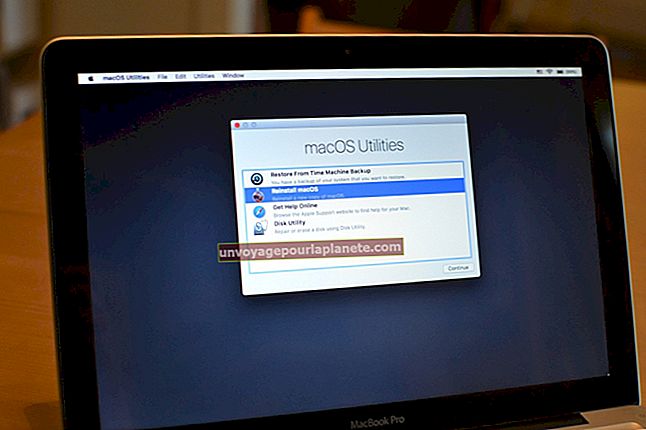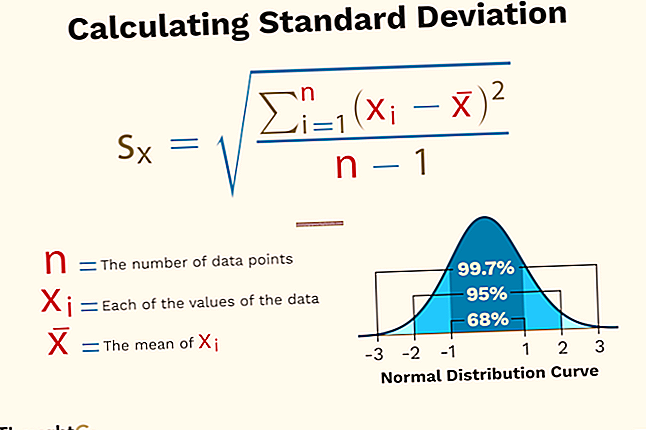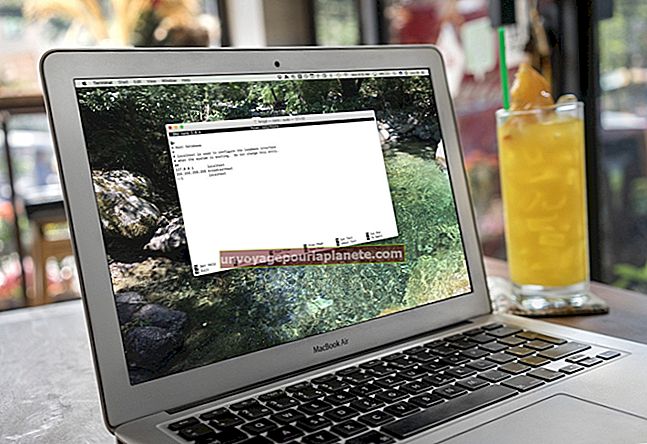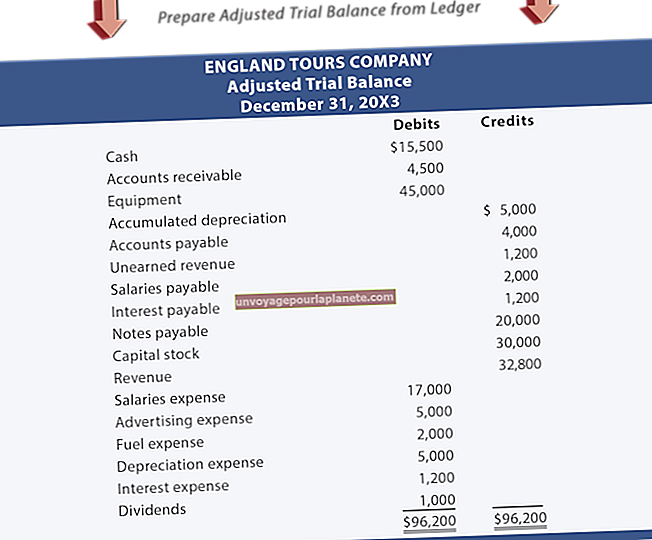Paano Kumopya ng Mga Layer sa Mga Elemento ng Photoshop
Pinapayagan ka ng Mga Elemento ng Adobe Photoshop na lumikha ng mga graphic at mag-edit ng mga imahe para sa mga propesyonal na dokumento, website o online na application. Ang bawat graphic ay maaaring mabubuo ng maraming iba't ibang mga layer. Ang mga layer ay lumulutang na mga seksyon ng isang imahe na maaari mong i-edit nang paisa-isa nang hindi binabago ang nilalaman sa iba pang mga layer. Maaari mong kopyahin at i-paste ang nilalaman ng isang layer upang lumikha ng maraming mga magkasanib na mga imahe sa loob ng isang larawan. Maaari mo ring i-paste ang layer sa ibang graphic upang ilipat ang isang piraso ng isang larawan sa isa pa.
1
Ilunsad ang Mga Elemento ng Photoshop at buksan ang imahe na naglalaman ng mga layer na nais mong kopyahin. Kung nais mong maglagay ng isang kopya ng layer sa ibang imahe, buksan din ang imaheng iyon.
2
I-click ang thumbnail ng layer na nais mong kopyahin mula sa panel ng Mga Layer.
3
Pindutin ang "Ctrl-A" upang mapili ang buong layer. Maaari mo ring i-click ang menu na "Piliin" at piliin ang "Lahat."
4
Pindutin ang "Ctrl-C" upang kopyahin ang napiling layer. Maaari mo ring i-click ang menu na "I-edit" at piliin ang "Kopyahin."
5
Piliin ang imahe kung saan mo nais na ilagay ang nakopya na layer. Maaari itong maging pareho ng imahe o ibang imahe.
6
Pindutin ang "Ctrl-V" upang i-paste ang isang kopya ng layer. Maaari mo ring i-click ang menu na "I-edit" at piliin ang "I-paste."
7
Ulitin ang prosesong ito para sa bawat layer na nais mong kopyahin, at pagkatapos ay i-save ang mga pagbabago sa iyong imahe.